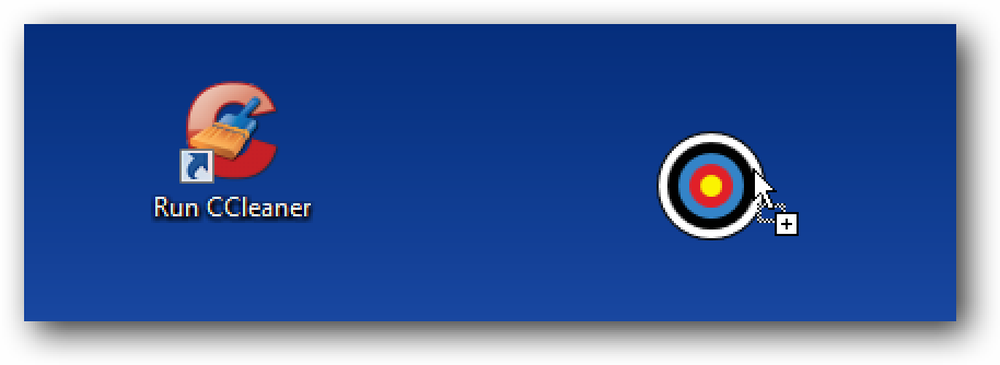Paleiskite svetaines lengvai naudodami „Firefox“ su klaviatūra
Ar jūs klaviatūra ninja ieško būdų, kaip padaryti dar daugiau „Firefox“ su klaviatūra? Pažiūrėkite, kaip lengva dirbti su ninja magija su SiteLauncher plėtiniu.
Įdiegus „SiteLauncher“
Įdiegus plėtinį, rekomenduojama pirmiausia įeiti į nustatymus, kad galėtumėte atlikti bet kokius pageidaujamus pakeitimus ar pakeitimus. Čia galite pamatyti „Launcher Hotkey, Direct to Site Hotkey, & Default Shortcuts“.
Jei norite pašalinti svetainę iš sąrašo, spustelėkite jį ir pasirinkite jį, o tada spustelėkite „x“, kuris bus rodomas šio sąrašo pabaigoje. Jei norite pakeisti dabartinį spartųjį klavišą, spustelėkite atitinkamą įrašą, atlikite pageidaujamus pakeitimus ir spustelėkite „Pakeisti mygtuką“.
Pastaba: „Pakeisti mygtuką“ pakeis dabartinius sąrašus vietoje „Add Shortcut Button“.

Atlikite pageidaujamus „SiteLauncher“ elgesio pakeitimus, „Išvaizda“ ir „Efektai“. Galite išbandyti išvaizdą ir efektus, kad pageidautumėte, kad „SiteLauncher“ atitiktų jūsų dabartinę naršyklės temą.
Apatiniame dešiniajame kampe galėsite pasiekti „Advanced Tweaks“…

Tai „Advanced Tweaks“ „SiteLauncher“. Galite grįžti į „Pagrindines parinktis“ naudodami mygtuką apatiniame dešiniajame kampe.

„Pagalbos skyriuje“ yra daugiau informacijos apie sparčiųjų klavišų kombinacijas, naudojamas aktyvinti „SiteLauncher“, ir nuorodas, kurias pridėjote prie jo.

Taip pat galite įjungti arba išjungti papildomas vizualines parinktis / funkcijas „SiteLauncher“, pvz., Susieti susijusias nuorodas, pelės palaikymą ir pasirinktines piktogramas. Atkreipkite dėmesį, kad taip pat yra galimybė importuoti ir eksportuoti savo nustatymus ...

„SiteLauncher“ veiksme
Štai ką „SiteLauncher“ atrodė mūsų pavyzdžio naršyklėje po tam tikrų pakeitimų ir pakeitimų „Nustatymuose“. Norėdami suasmeninti, mes pakeitėme klavišų kombinaciją, išvardytas svetaines, vieno sparčiojo klavišo aktyvatorius, teksto dydį ir užpildymą.
Pastaba: taip pat galite naudoti pelę spustelėję „Nuorodos“ „SiteLauncher“ lange.

Jei norite, galite naudoti įrankių juostos mygtuką, kad galėtumėte pasiekti „SiteLauncher“ ... tiesiog spustelėkite, kad jį suaktyvintumėte. Atminkite, kad įrankių juostos mygtukas automatiškai pridedamas įdiegus plėtinį ir gali būti lengvai pašalintas naudojant „Tinkinti įrankių juostos langą“.

Tai yra papildomas meniu, kuris bus pridėtas prie „Meniu įrankių juostos“. Jį galite išjungti „Nustatymuose“ (žr. Aukščiau esančius „Išplėstinius„ Tweaks “).

Išvada
Jei jums patinka būti „ninja“ klaviatūra ir norite ją išplėsti naršydami tinkintą „Firefox“ svetainių sąrašą, tai tikrai naudosite naudodami šį plėtinį.
Nuorodos
Atsisiųskite „SiteLauncher“ plėtinį („Mozilla“ priedai)
Atsisiųskite „SiteLauncher“ plėtinį („Extension Homepage“)